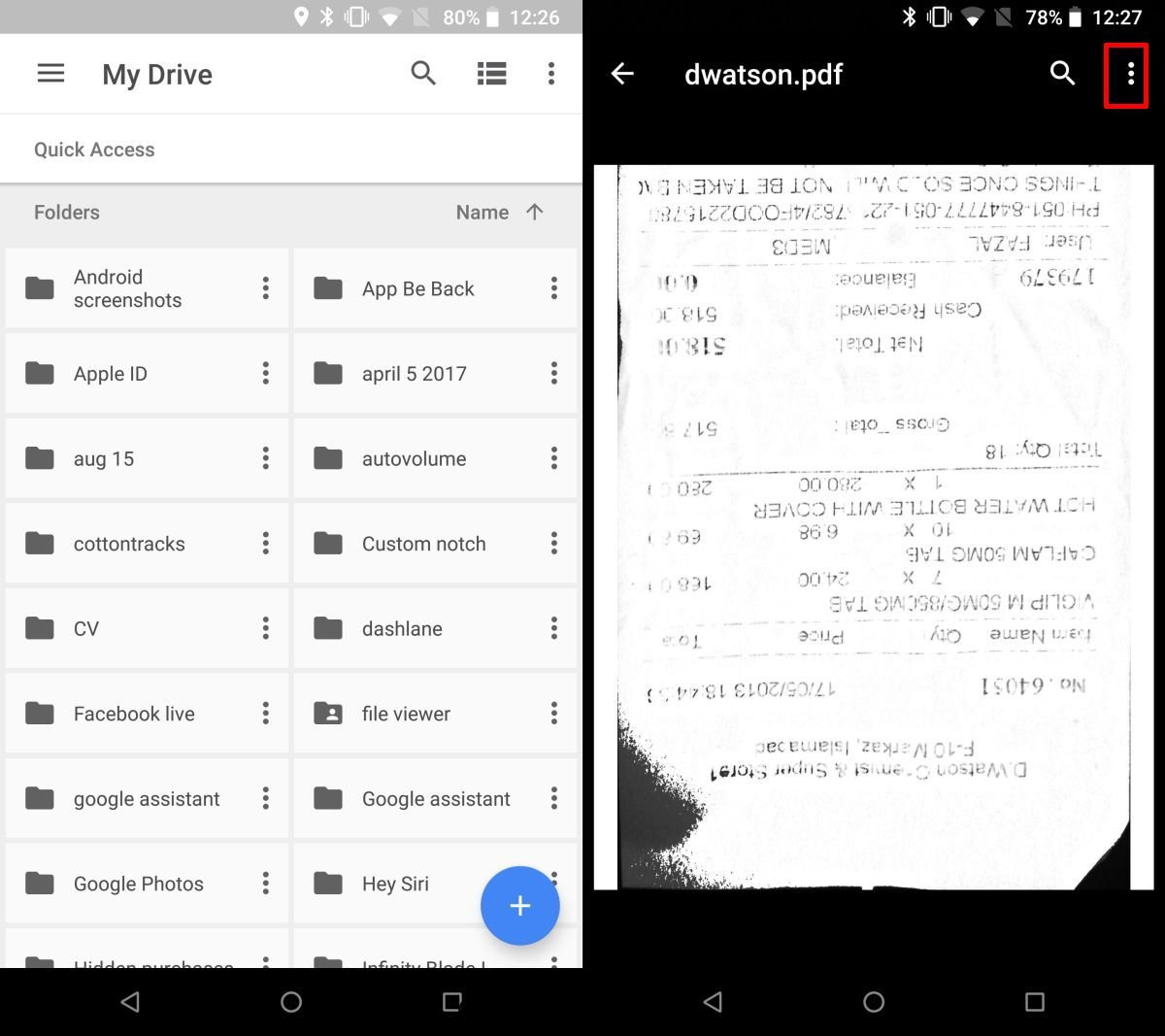O Google Drive não é apenas uma unidade na nuvem. É onde você pode salvar Documentos, Planilhas e Apresentações Google nos quais está trabalhando no momento. Eles podem ser arquivos nos quais você está trabalhando ou arquivos nos quais você está colaborando com outra pessoa. Embora seja muito fácil salvar arquivos, encontrá-los e abri-los em um dispositivo móvel geralmente exige um toque a mais. Uma maneira melhor de acessá-los é adicionar atalhos de arquivo do Google Drive à tela inicial.
Atalhos de arquivo do Google Drive
O aplicativo Google Drive tem uma função integrada que permite adicionar atalhos de arquivo. Isso funciona para qualquer tipo de arquivo, seja um arquivo do Google Docs, um PDF ou uma imagem. Abra o arquivo no aplicativo Google Drive e toque no botão mais opções, ou seja, os três pontos no canto superior direito.
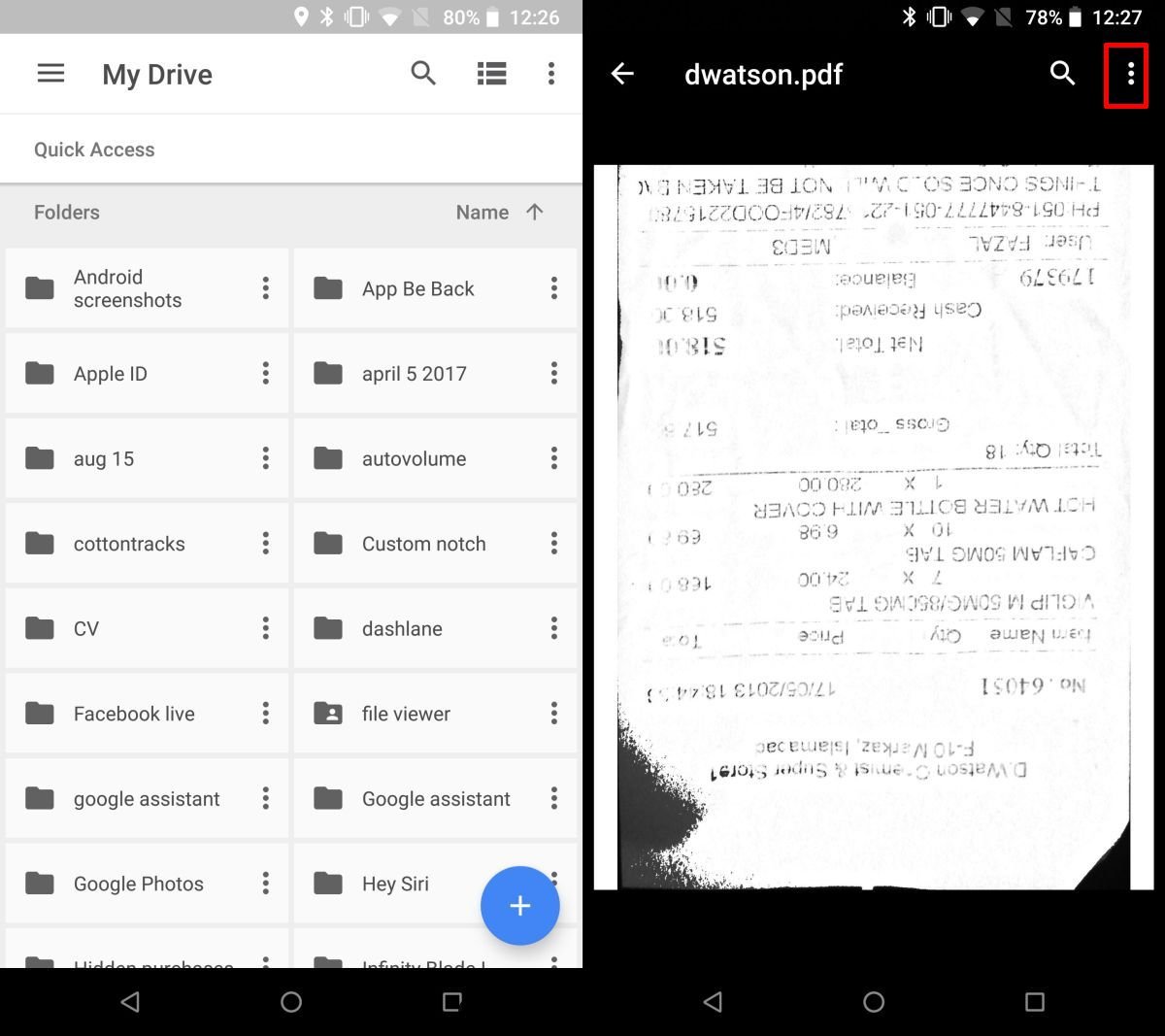
Isso abrirá um menu bastante longo de opções de arquivo. Role para baixo neste menu e procure a opção ‘Adicionar à tela inicial’. Toque nele e uma caixa de diálogo de confirmação aparecerá na tela. Confirme que deseja adicionar o atalho de arquivo.
O atalho de arquivo na tela inicial indicará que é um atalho de arquivo e que o arquivo foi salvo no Google Drive. Há pouca ou nenhuma chance de você confundi-lo com um atalho de aplicativo, mas se isso for um problema para você, você pode agrupar arquivos em uma pasta para sua conveniência e para uma tela inicial mais limpa.
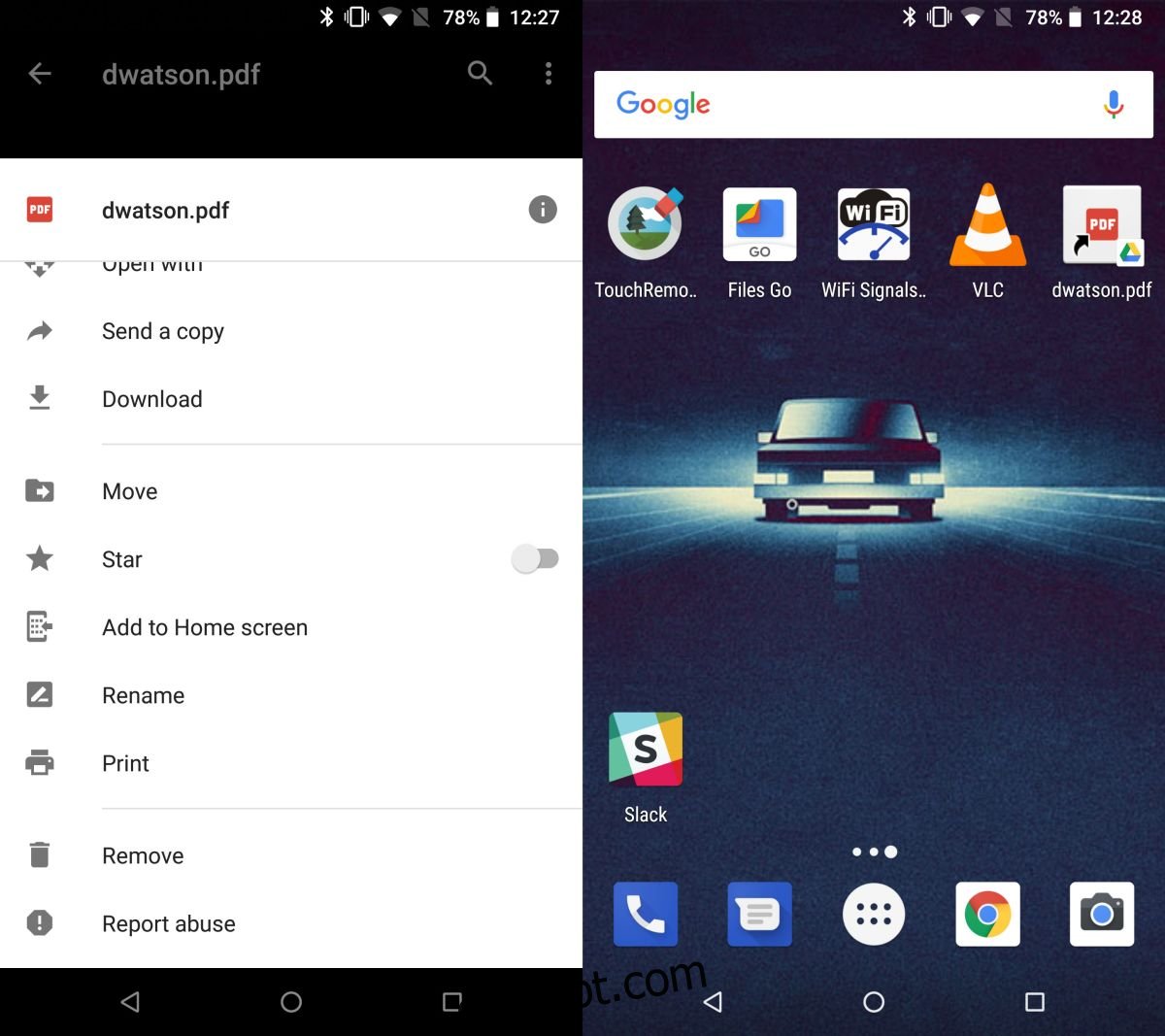
Quando você toca no atalho, ele inicia o aplicativo Google Drive e abre o arquivo para você. Você pode adicionar atalhos de arquivos que estão em sua própria conta ou arquivos que foram compartilhados com você no Google Drive.
Para remover um atalho de arquivo, toque e segure-o e uma opção ‘Remover’ aparecerá na parte superior da tela. Como o Android difere de versão para versão e de dispositivo para dispositivo, você pode ver um ícone de lixeira aparecer no dock. Em ambos os casos, você precisa arrastar e soltar o atalho do arquivo na opção Remover ou no ícone da lixeira. A remoção de um atalho de arquivo não afetará o próprio arquivo.
Atalhos de pasta
Além de adicionar atalhos de arquivo à tela inicial, você também pode adicionar atalhos de pasta. O processo é o mesmo. Toque no botão de três pontos em uma pasta na tela principal do Google Drive e, no menu que se abre, toque na opção Adicionar à tela inicial. Se você estiver dentro de uma pasta, toque no botão de três pontos, toque em Opções de pasta e procure e toque na opção Adicionar à tela inicial no menu que é aberto.
Esse recurso não está disponível no Google Drive para iOS, no entanto, há um método um pouco complicado que permite adicionar um atalho de arquivo do Google Docs à tela inicial do iOS.